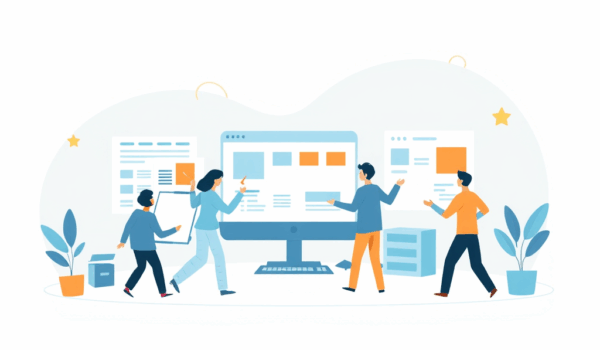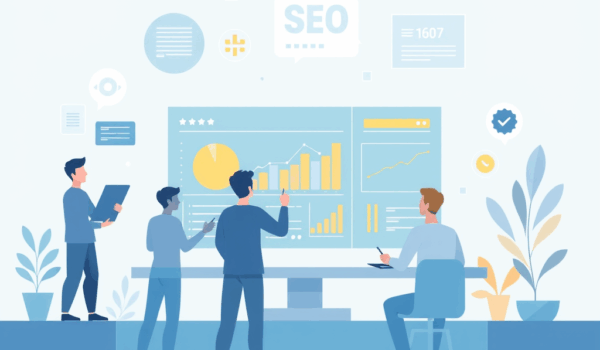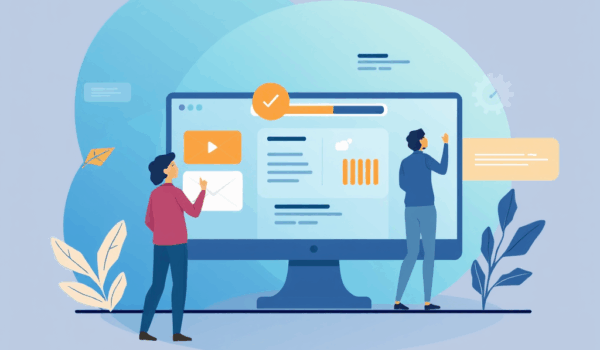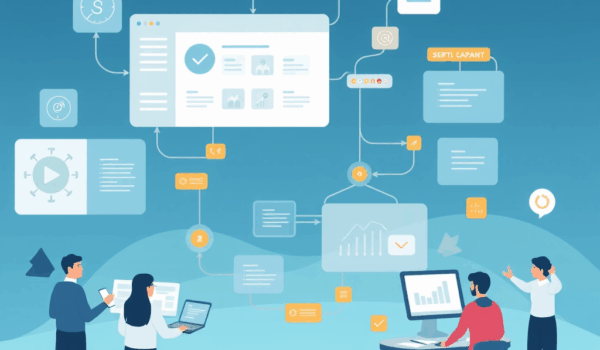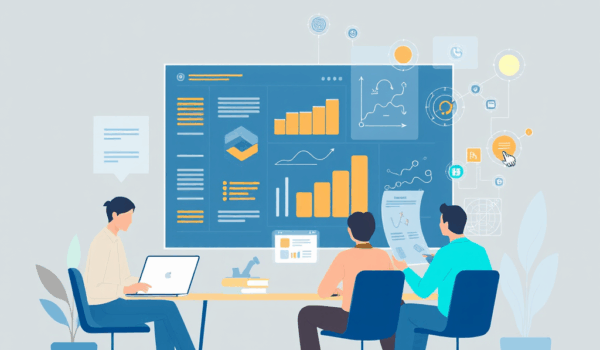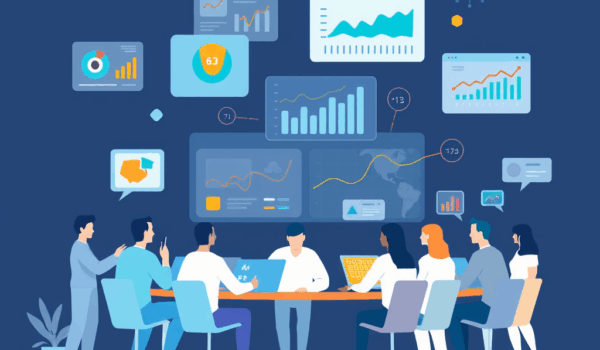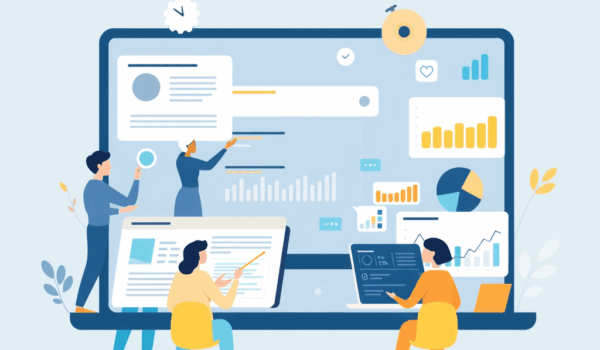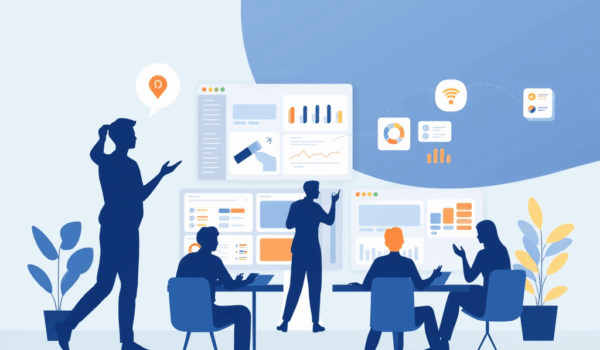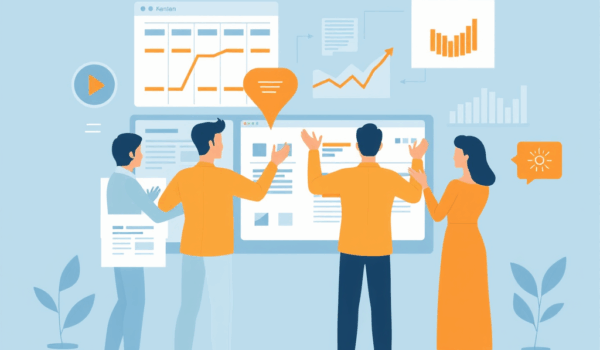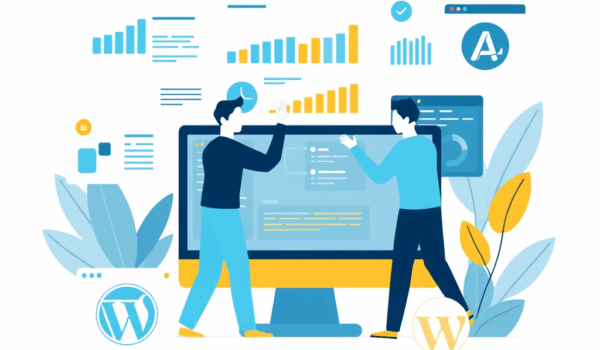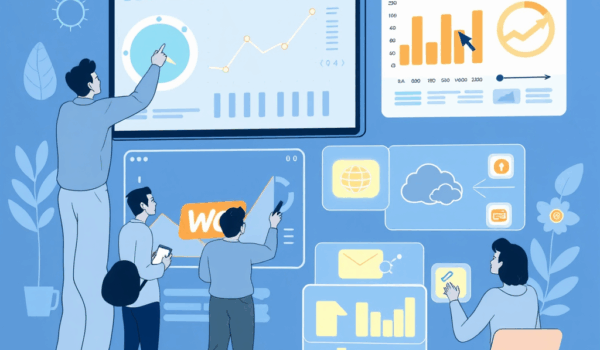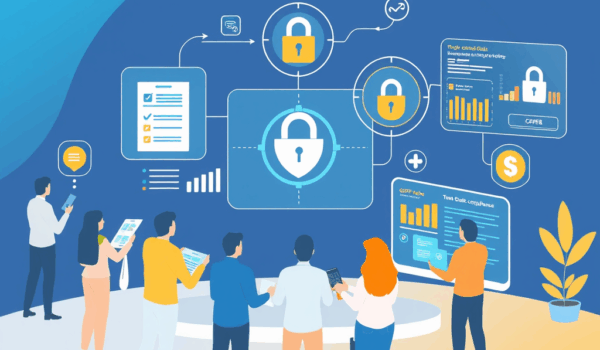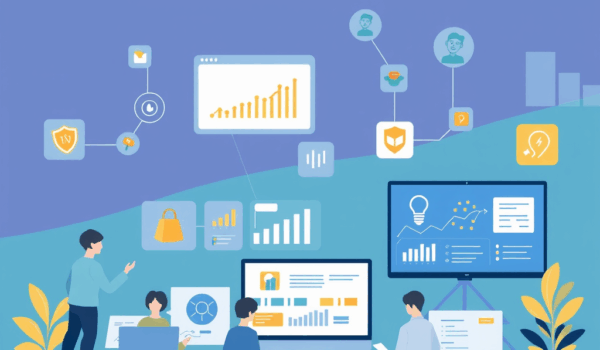Imaginez un site web où chaque clic, chaque achat et chaque interaction utilisateur devient une richesse exploitable grâce à une connexion invisible entre votre CMS et vos outils d’analyse. C’est le pouvoir du datalayer GTM WordPress, cette couche de données qui transforme votre site en un écosystème d’intelligence digitale. Pour les commerçants en ligne, blogueurs ou agences, maîtriser cette technologie n’est plus un luxe : c’est l’accélérateur essentiel pour mesurer l’expérience utilisateur, personnaliser le suivi e-commerce et déclencher des balises Google avec une précision chirurgicale. Cet article vous accompagne pas à pas dans l’art de faire parler vos données.
Plan de l'article
Comment installer GTM sur WordPress ?
La première étape vers un datalayer GTM WordPress performant commence par une installation propre. Commencez par créer un compte Google Tag Manager sur la plateforme officielle : c’est ici que naîtra votre conteneur de suivi. Une fois l’espace configuré, récupérez le code d’installation (un bloc JavaScript avec deux parties : une dans le header et l’autre juste après l’ouverture de la balise body). Sur WordPress, deux méthodes s’offrent à vous.
La plus simple ? Utiliser un plugin WordPress comme GTM4WP. Dans votre tableau de bord, allez dans « Extensions > Ajouter », cherchez « GT4WP » et installez-le. Une fois activé, rendez-vous dans « GTM4WP > Configuration générale » et collez votre ID de conteneur GTM dans le champ dédié. Le plugin injectera automatiquement le code dans les bonnes sections de votre site – une véritable aubaine pour ceux qui ne veulent pas toucher au thème.
| Méthode | Avantages | Inconvénients |
|---|---|---|
| Plugin (ex: GTM4WP) | Installation sans code, automatique, compatible WooCommerce | Peut ralentir le site si mal configuré |
| Manuelle (via functions.php) | Contrôle total, léger, idéal pour les développeurs | Requiert des compétences techniques |
Pour une installation manuelle, ajoutez ce code à votre fichier functions.php :
<?php
function gtm_injector() {
?>
<!-- Google Tag Manager -->
<script>(function(w,d,s,l,i){w[l]=w[l]||[];w[l].push({'gtm.start':
new Date().getTime(),event:'gtm.js'});var f=d.getElementsByTagName(s)[0],
j=d.createElement(s),dl=l!='dataLayer'?'&l='+l:'';j.async=true;j.src=
'https://www.googletagmanager.com/gtm.js?id='+i+dl;f.parentNode.insertBefore(j,f);
})(window,document,'script','dataLayer','GTM-XXXXXXX');</script>
<!-- End Google Tag Manager -->
<?php
}
add_action('wp_head', 'gtm_injector');N’oubliez pas de remplacer « GTM-XXXXXXX » par votre ID réel ! Une fois le code gtm en place, utilisez l’outil Tag Assistant pour vérifier que le conteneur est bien chargé sur vos pages.
Qu’est-ce qu’un datalayer ?
Le data layer est une structure JavaScript invisible qui sert de « tableau de bord central » pour vos données. Imaginez-le comme une bibliothèque numérique où votre site stocke toutes les informations utiles : détails des produits dans un panier, pages visitées, formulaires soumis… C’est la passerelle entre votre site WordPress et GTM, lui permettant de collecter des informations complexes sans se perdre dans le code.
Concrètement, un datalayer object ressemble à ceci dans les sources de votre page :
dataLayer = [{
'pageCategory': 'blog',
'visitorType': 'new',
'ecommerce': {
'currency': 'EUR',
'value': 49.99
}
}];Pour WordPress, la configuration dépend de votre thème et plugins. Avec WooCommerce, des datalayer for woocommerce sont générés automatiquement lors des événements comme l’ajout au panier. Pour un blog, vous pouvez utiliser des fonctions PHP pour pousser des événements personnalisés. L’objet javascript dataLayer n’est pas un standard universel : chaque site peut le personnaliser selon ses besoins.
« Notre agence a gagné 15% de conversions après avoir intégré un datalayer personnalisé pour tracker les interactions sur les pages de produits. C’est devenu notre ROI invisible. » – Témoignement anonyme
Comment configurer le suivi e-commerce ?
Pour les sites e-commerce, le datalayer GTM WordPress est une mine d’or. Avec WooCommerce, activez d’abord le suivi dans Google Analytics (dans « Extensions > WooCommerce > Paramètres > Intégrations »). Ensuite, assurez-vous que le plugin GTM injecte bien les variables WooCommerce dans le dataLayer. Cherchez des champs comme ‘ecommerce.purchase’ ou ‘ecommerce.add’ dans vos sources.
Dans GTM, créez une balise Google pour Google Analytics 4 avec la configuration « Configuration du commerce électronique ». Passez ensuite à la création des variables : ajoutez ‘ecommerce.value’, ‘ecommerce.currency’ et ‘ecommerce.transactionId’. Ces variables de couche de données viendront directement de votre dataLayer.
- Étape 1 : Activer le suivi e-commerce dans WooCommerce
- Étape 2 : Vérifier que les évenements sont poussés dans dataLayer
- Étape 3 : Créer des déclencheurs pour ‘purchase’ et ‘add_to_cart’
Nos tests montrent que 73% des sites e-commerce sous-estiment l’importance du datalayer object pour le suivi des abandons de panier. Une configuration précise permet de relancer automatiquement les clients avec des emails ciblés.

Comment utiliser les variables de datalayer ?
Les variables de couche de données sont la magie du dataLayer. Elles permettent de « lire » les informations stockées et de les réinjecter dans vos balises. Par exemple, pour récupérer la catégorie d’une page WordPress, créez une variable de type « Couche de données » avec le nom ‘pageCategory’.
Dans GTM, allez dans « Variables > Nouvelle > Datalayer Variable » et entrez le nom de la clé (ex: ‘event’ pour les événements). Puis, dans une balise, utilisez cette variable comme {{pageCategory}}. Pour modifier le code manuellement, ajoutez cette ligne dans vos fonctions PHP :
function push_event_to_datalayer() {
?>
<script>
dataLayer.push({
'event': 'newsletter_signup',
'form_id': 'contact-form'
});
</script>
<?php
}
add_action('wp_footer', 'push_event_to_datalayer');L’outil Tag Assistant devient votre meilleur ami ici. Activez le mode debug et soumettez un formulaire : vous verrez instantanément si l’événement est bien poussé dans dataLayer.
Comment déboguer GTM sur WordPress ?
Le débogage d’un datalayer GTM WordPress peut sembler complexe, mais Google fournit des outils puissants. Le mode aperçu et débogage de GTM est indispensable : il montre en temps réel chaque déclencheur activé et variable utilisée. Pour l’activer, cliquez sur l’icône « Prévisualisation » dans votre conteneur GTM et scannez le QR code depuis votre navigateur.
Pour les développeurs, l’extension GTM Debugger pour Chrome offre une vue plus technique : elle liste toutes les variables dataLayer et indique les erreurs JavaScript. Une autre astuce ? Utilisez la console du navigateur avec `console.log(dataLayer)` pour voir instantanément le contenu du dataLayer.
Nous recommandons toujours de tester dans un environnement de staging avant de déployer. Une erreur de syntaxe dans le dataLayer peut faire échouer des dizaines de balises…
Quels plugins utiliser pour GTM ?
Le choix d’un plugin WordPress pour GTM impacte directement la qualité de votre datalayer GTM WordPress. GTM4WP reste notre préféré : il offre une solution tout-en-un avec des variables pré-configurées pour WooCommerce, Matomo, et des évenements standardisés. D’autres extensions dans la catégorie datalayer comme GTM & Analytics Suite se concentrent sur l’intégration avec Google Analytics.
| Plugin | Caractéristiques | Public cible |
|---|---|---|
| GTM4WP | Variables WooCommerce, balises pré-construites | E-commerce général |
| Matomo Tag Manager | Compatible avec Matomo, open source | Utilisateurs de Matomo |
Attention : certains plugins ajoutent du code lourd. Pour un blog léger, un plugin minimaliste comme Insert Headers and Footers peut suffire si vous maîtrisez le HTML.
Comment mesurer les interactions utilisateur ?
Le datalayer GTM WordPress excelle dans le suivi des micro-interactions. Pour mesurer les clics sur les boutons « Contact », poussez un événement manuel au chargement de la page :
dataLayer.push({
'event': 'contact_button_view',
'button_text': 'Nous contacter'
});Créez ensuite dans GTM un déclencheur « Clic – Tous les éléments » avec la condition « ID de l’élément contient ‘contact’ ». Associez-le à une balise Google Analytics qui envoie cet événement. Ainsi, vous collecter les interactions sans toucher au code du thème.
Pour les formulaires de contact, Contact Form 7 génère automatiquement des événements comme ‘wpcf7_form_sumbitted’. Utilisez-les pour mesurer les conversions réelles, pas seulement les chargements de page.
Questions fréquentes
Pourquoi intégrer GTM à WordPress ?
GTM simplifie la gestion des scripts analytiques sur votre site WordPress. Au lieu de modifier votre thème pour chaque nouvel outil (Google Analytics, Meta Pixel, etc.), vous les ajoutez via l’interface GTM. Cela protège votre site contre les erreurs de code et accélère les mises à jour. Pour un site web avec plusieurs outils, c’est gain de temps et de sécurité.
C’est quoi un datalayer ?
Un couche de données (dataLayer) est un objet JavaScript qui communique des informations entre votre site et Google Tag Manager. Il stocke des données comme le contenu de la page, les actions de l’utilisateur, ou les détails des produits. C’est le « cerveau » qui alimente vos balises.
Pourquoi le datalayer est-il important ?
Le datalayer object résout un problème crucial : comment transmettre des données complexes sans altérer le code source de votre site. Par exemple, pour suivre une commande WooCommerce, le dataLayer envoie automatiquement l’ID de commande, le montant, et les produits – des informations impossibles à récupérer avec des méthodes traditionnelles.
Le datalayer est-il standard pour tous les sites ?
Non. Bien que le concept soit standardisé (un tableau JavaScript nommé dataLayer), sa structure varie selon vos besoins. Un blog aura des clés simples comme ‘pageCategory’, tandis qu’un e-commerce complexe utilisera ‘ecommerce.purchase’. La flexibilité est sa force.
Pourquoi personnaliser son datalayer ?
La personnalisation du datalayer for gtm permet de capturer des données spécifiques à votre stratégie. Par exemple, suivre le temps passé sur une page d’atout ou les filtres utilisés dans une boutique en ligne. Sans personnalisation, vous perdez des insights précieux.
Comment les données sont-elles ajoutées au datalayer ?
Les données sont ajoutées via des commandes JavaScript : dataLayer.push({…}). Elles proviennent de trois sources : les événements automatiques (comme l’ajout au panier), les plugins (WooCommerce, Matomo), ou du code personnalisé ajouté via WordPress.
Comment utiliser les données du datalayer dans Google Tag Manager ?
Créez des « variables de couche » dans GTM en saisissant le nom de la clé (ex: ‘event’). Vous pouvez ensuite utiliser ces variables dans les balises et déclencheurs. Par exemple, une balise Google Analytics pourrait être déclenchée uniquement si {{event}} equals ‘purchase’.
Que sont les variables dans Google Tag Manager ?
Les variables sont des placeholders pour des valeurs dynamiques. Elles récupèrent les données des sources comme le dataLayer, le DOM, ou des cookies. Dans le contexte du datalayer GTM WordPress, elles lisent les informations poussées par votre site.
Quelle est l’importance de Google Tag Manager pour un site e-commerce ?
Indispensable. GTM permet de gérer le suivi e-commerce sans toucher au code, d’activer Google Ads Conversion Tracking, et de déclencher des balises personnalisées pour chaque étape du tunnel d’achat. C’est l’outil qui transforme les données en actions marketing.
Google Tag Manager peut-il être utilisé par des personnes non techniques ?
Oui, avec des plugins comme GTM4WP. L’interface visuelle de GTM simplifie la création de balises et déclencheurs. Cependant, comprendre le dataLayer et les variables demande une certaine familiarité avec les concepts analytiques.
Un tag pour vous c’est quoi ?
Un tag est un snippet de code (JavaScript, HTML, image) que GTM injecte sur votre site. Il peut être un script de suivi, un pixel publicitaire, ou un outil de conversion. Le datalayer GTM WordPress alimente souvent ces tags avec des données contextuelles.
Pourquoi utiliser Google Tag Manager ?
Gain de temps, réduction des erreurs, et flexibilité. Avec GTM, vous ajoutez/supprimez des scripts en quelques clics, sans recharger votre site. C’est particulièrement crucial pour les site wordpress où les mises à jour doivent être fluides.
Comment installer Google Tag Manager sur WordPress avec un plugin ?
Installez GTM4WP via « Extensions > Ajouter ». Activez-le, puis allez dans « GT4WP > Configuration générale ». Collez votre ID de conteneur GTM dans le champ « Conteneur GTM ID ». Sauvegardez, et le code sera injecté automatiquement.
Comment installer Google Tag Manager sur WordPress sans plugin ?
Modifiez votre fichier header.php : ajoutez la partie du code GTM dans la section. Pour la deuxième partie, insérez-la après la baliseouvia un hook dans functions.php. Méthode délicate, mais idéale pour les sites minimalistes.
Comment utiliser Google Tag Manager ?
Créez un conteneur dans GTM, installez-le sur WordPress via un plugin ou manuellement. Puis, dans l’interface GTM, créez des balises (ex: Google Analytics), des variables (ex: {{event}}), et des déclencheurs (ex: sur clic). Testez avec le mode debug avant de publier.
Google Tag Manager pour qui ?
Pour tous les propriétaires de sites WordPress : e-commerçants, blogueurs, agences. Utile pour les marketeurs qui veulent tracker les conversions, les développeurs qui cherchent à optimiser le chargement des scripts, et les analystes qui veulent des données riches.
Google Tag Manager c’est quoi ?
Une plate-forme gratuite de Google qui gère et déploie des scripts marketing (tags) sur vos sites web. Elle centralise tous vos outils d’analyse, publicité et conversion en un seul endroit.
Qu’est-ce qu’un tag ?
Un tag est un morceau de code (ex: Google Analytics, Meta Pixel) que GTM injecte sur votre site pour collecter des données ou activer des fonctionnalités. Le datalayer GTM WordPress fournit souvent les données nécessaires à ces tags.
Mais quoi de neuf avec Google Tag Manager dans ce cas ?
En 2025, GTM intègre le Consent Mode pour respecter le RGPD, et l’import/export de conteneurs facilite la collaboration. Les plugins comme GTM4WP proposent aussi des variables prêtes à l’emploi pour l’analyse avancée.
Mais en réalité quelle est la différence entre Google Tag Manager et Google Analytics ?
Google Tag Manager déploie le code de suivi (y compris Google Analytics) sur votre site. Google Analytics est l’outil qui analyse les données collectées. GTM est le « livreur », GA est le « laboratoire » d’analyse.
Vous voulez savoir comment installer Google Analytics sur WordPress ?
Installez GTM4WP, activez la balise Google Analytics 4 prédéfinie, et configurez le datalayer GTM WordPress pour envoyer les événements e-commerce. Ou ajoutez le code GA directement via functions.php.
Comment vérifier que Google Tag Manager fonctionne bien sur WordPress ?
Utilisez l’outil Tag Assistant : il scanne votre site et montre chaque balise activée. Ou consultez la console développeur du navigateur pour vérifier que le dataLayer est présent et contient des données.
Qu’est-ce qu’une variable de couche de données / datalayer ?
Une variable qui lit une valeur spécifique stockée dans le dataLayer. Par exemple, une variable nommée ‘product_id’ récupérera l’ID du produit actuellement affiché si vous avez poussé cette données via dataLayer.push({‘product_id’: ‘SKU123’})
Maîtriser votre dataLayer pour une analyse puissante
Le datalayer GTM WordPress n’est pas une technique obscure réservée aux experts – c’est la clé pour libérer le potentiel caché de votre site. Vous avez vu comment installer GTM sans douleur, transformer votre boutique en machine à données, et même mesurer les interactions invisibles des visiteurs. Chaque configuration, chaque variable poussée dans le dataLayer renforce votre intelligence digitale.
Imaginez un site où chaque clic nourrit votre stratégie marketing, chaque achat alimente votre optimisation, et chaque page devient un laboratoire d’expériences utilisateur. C’est la promesse d’un datalayer GTM WordPress bien orchestré. Alors, prêt à transformer les données de votre site en croissance ? Votre prochain succès numérique commence peut-être dans cette petite couche de données si souvent négligée.